Обычно, когда вы выходите из приложения, приложение забывает данные для входа и просит вас использовать имя пользователя и пароль для доступа к сервису. Это не относится ко многим приложениям от Google и Facebook.
Такие приложения, как Facebook, Messenger и Instagram, запомнят информацию о вашей учетной записи, чтобы легко входить в систему одним касанием. Эта практика предназначена для удобства пользователя, но в некоторых случаях оставляет вас с трудом. Позвольте мне уточнить.
Пару дней назад мой друг использовал мой iPhone XR для входа в свою учетную запись Instagram. После 10 минут просмотра он вышел из системы, но приложение продолжало запоминать его учетную запись, в результате чего его учетная запись была открыта для меня или всех, кто использует мой телефон.
Если вы находитесь в подобной ситуации, узнайте, как навсегда удалить запомненную учетную запись Instagram в этом руководстве. Давайте нырнем прямо сейчас!
Программы для Windows, мобильные приложения, игры — ВСЁ БЕСПЛАТНО, в нашем закрытом телеграмм канале — Подписывайтесь:)
Как удалить профессиональную панель инструментов в Instagram (2023)|
Удаление запомненных учетных записей Instagram с iPhone
На Android Instagram предлагает опцию «Удалить» прямо на главной странице. Однако на iPhone все работает немного по-другому. Вам необходимо внести некоторые изменения в меню настроек Instagram.
Прежде чем мы начнем, позвольте мне показать вам поведение iPhone по умолчанию. Когда вы пытаетесь выйти из своей учетной записи Instagram, это отображается на главной странице Instagram (показано на изображении ниже). Одним касанием вы можете открыть учетную запись.

Выполните следующие действия, чтобы удалить сохраненные учетные записи Instagram.
- Откройте Instagram на своем iPhone и войдите в свою учетную запись.
- Перейдите на вкладку «Учетная запись» и коснитесь гамбургер-меню в правом верхнем углу.
- Перейдите в Настройки → Безопасность → Сохраненная информация для входа.

- Теперь отключите сохраненную информацию для входа в следующее меню.
- Instagram попросит подтвердить ваше решение. В следующем всплывающем меню выберите «Удалить».
- Используйте стрелку назад в правом верхнем углу, чтобы вернуться в меню настроек Instagram.

- Прокрутите вниз и выберите Выйти из текущей учетной записи.
- Instagram попросит вас либо запомнить, либо забыть о текущей информации учетной записи. В следующем всплывающем меню выберите «Не сейчас».

- Подтвердите свое решение и нажмите «Выйти».
Как удалить профессиональную панель инструментов в Instagram (2023)
Вот и все. Вы успешно вышли из своей учетной записи Instagram, не оставив никаких следов. В следующий раз Instagram запросит пароль вашей учетной записи для процедуры входа в систему. Надежно и надежно.
Удаление сохраненной информации для входа в несколько учетных записей Instagram
В наши дни многие пользователи выбирают две учетные записи Instagram для личного и профессионального использования. В таких случаях Instagram предлагает возможность удалить учетную запись с главного экрана. Следуйте инструкциям ниже, чтобы узнать больше.

- Перейдите в меню настроек Instagram и выйдите из обеих учетных записей.
- Находясь на главной странице Instagram, вы увидите обе учетные записи, готовые к работе одним касанием.
- Нажмите небольшую кнопку «Изменить» внизу.
- Коснитесь значка x рядом с учетной записью, которую вы хотите удалить.
- Instagram подтвердит ваше решение во всплывающем меню. Выберите «Удалить», и приложение забудет данные для входа в учетную запись.
Лично мне нравится удобство, которое предлагает здесь Instagram. Но было бы здорово иметь биометрическую аутентификацию, такую как Face ID или Touch ID, для дальнейшего повышения безопасности учетной записи, вместо того, чтобы позволять пользователю получать доступ к учетной записи одним касанием.
Выполните описанные выше действия и удалите запомненные учетные записи Instagram с других устройств. Остались вопросы? Разожгите их в разделе комментариев ниже.
Вы также можете прочитать эти сообщения:
Программы для Windows, мобильные приложения, игры — ВСЁ БЕСПЛАТНО, в нашем закрытом телеграмм канале — Подписывайтесь:)
Источник: autotak.ru
Как временно удалить (отключить) свой аккаунт в Instagram
Социальные сети настолько уже стали неотъемлемой частью нашей жизни, что от них периодически откровенно начинаешь уставать. Вы хотите отдохнуть от Instagram? Такое желание вполне можно понять. Но вместо полного удаления приложения или своего профиля попробуйте просто временно деактивировать свою учетную запись в Instagram.
Вполне вероятно, что через месяц вы захотите снова воспользоваться услугами этого сервиса. И, войдя в него, вы увидите все свои записи на прежнем месте – как будто и не было простоя.

Как временно отключить учетную запись Instagram
Временное отключение вашей учетной записи Instagram удаляет профиль из социальной сети на тот период времени, который вам нужен для отдыха от сервиса. Ссылка на ваш профиль в Instagram станет недействительной, пользователи не смогут найти вас в поиске, и они также не смогут связаться с вами. Но эти функции будут восстановлены после повторной активации учетной записи.
Вы можете временно деактивировать свою учетную запись Instagram независимо от того, является ли она личной учетной записью или принадлежит бизнесу.
Как ни странно, вы не сможете отключить свою учетную запись из приложения Instagram на iPhone или Android. Вместо этого вам нужно будет воспользоваться сайтом Instagram.
1. Откройте приложение Instagram, перейдите во вкладку своего профиля и нажмите на значок с тремя горизонтальными линиями в правом верхнем углу.
2. Перейдите по пути Настройки → Аккаунт → Удаление аккаунта.


3. Внизу экран нажмите кнопку Деактивировать аккаунт.
4. В выпадающем списке выберите вариант ответа на вопрос: «почему вы решили деактивировать свой аккаунт?».

Если вам они не подходят, или вы не хотите указывать конкретную причину, то выберите вариант «Другое».
5. Укажите период времени, через который ваш аккаунт в Instagram будет восстановлен автоматически.

Предлагаются варианты от 1 до 7 дней или «не восстанавливать автоматически».
6. Введите пароль от учетной записи Instagram и нажмите кнопку Временно деактивировать аккаунт.

Таким образом ваша учетная запись в Instagram будет отключена. На смартфоне в приложении произойдет выход из сервиса. Чтобы убедиться в результате проделанного, вы можете попробовать поискать себя по имени пользователя в Instagram. Сервис сообщит, что пользователь или не существует, или еще ничего не публиковал.

Как восстановить свою учетную запись в Instagram
Как мы уже говорили, вся суть временной деактивации аккаунта как раз в том и заключается, что в любой момент можно вернуться к услугам сервиса и заново активировать отключенную ранее учетную запись. Все, что вам понадобится – имя пользователя Instagram и пароль. Если вы его забыли, то можете попробовать сбросить его.
Откройте приложение Instagram на вашем iPhone или Android-устройстве или перейдите на веб-сайт Instagram.
Просто войдите в Instagram под своим именем пользователя, введя пароль.

Ваша учетная запись будет мгновенно восстановлена и доступна, как и прежде. Ради дополнительной безопасности мы все же рекомендуем изменить свой пароль в Instagram после повторной активации аккаунта.
Смотрите также:
- Уведомления в Instagram: как правильно настраивать (включать / отключать), чтобы сохранить батарею и нервы.
- У кого больше всех подписчиков в Инстаграм – 40 самых популярных аккаунтов.
- Как смотреть, когда пользователь заходил в Instagram и как это отключить.
Мы в Telegram и YouTube, подписывайтесь!
Насколько публикация полезна?
Нажмите на звезду, чтобы оценить!
Средняя оценка 4.5 / 5. Количество оценок: 51
Оценок пока нет. Поставьте оценку первым.
Источник: yablyk.com
Как удалить аккаунт в Instagram: пошаговая инструкция
Удалить аккаунт в инстаграм можно разными способами: через браузер на компьютере или смартфоне, а также через мобильное приложение — причём временно или навсегда. В этой статье подробно рассмотрим все случаи.
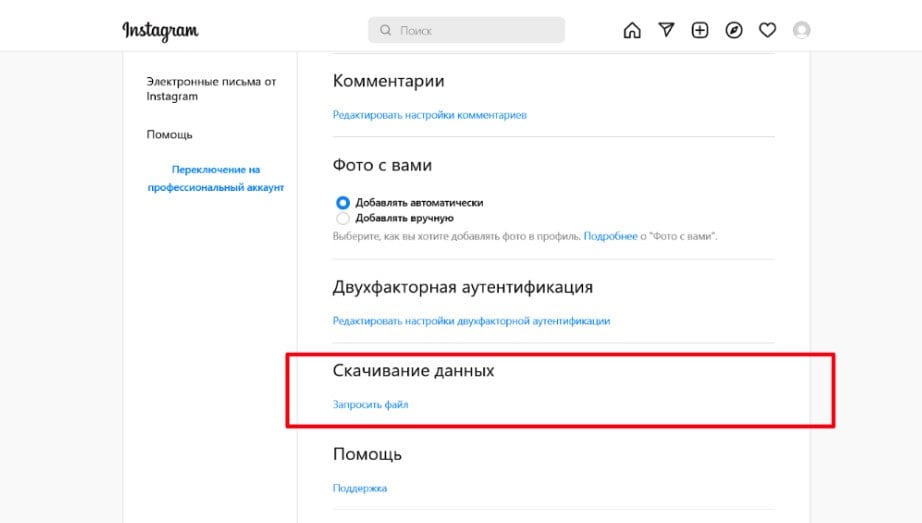
После этого на электронную почту придёт ссылка, пройдя по которой вы сможете загрузить все свои фото, видео, комментарии и другую информацию из профиля. Instagram предупреждает, что ждать письмо придется до 14 дней, но обычно присылает заветную ссылку в течение нескольких часов.
То же самое можно сделать в браузере с мобильного устройства. Для этого нажмите значок профиля в правом нижнем углу экрана, после чего откройте Настройки в левом верхнем углу. Далее алгоритм такой же, как и при отправке запроса с десктопа.
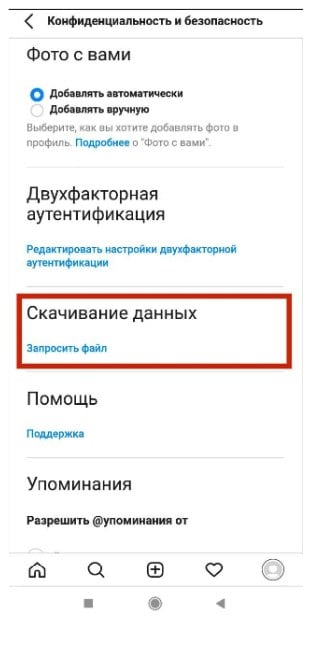
Получить ссылку на сохранения копии данных можно и в приложении Instagram для Android и iOS.
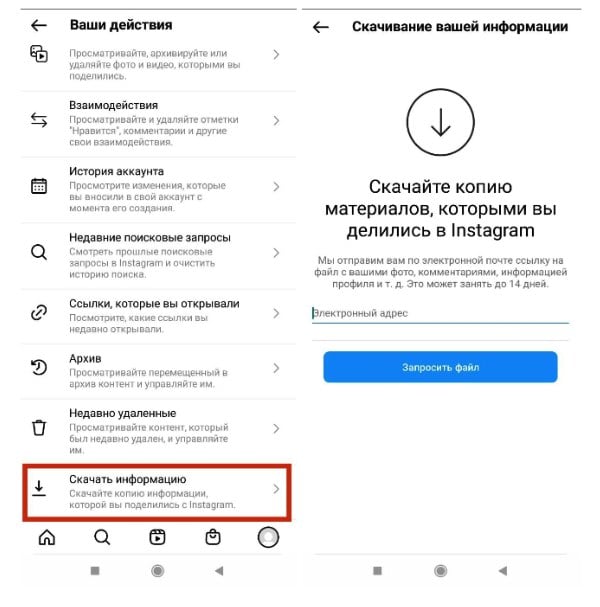
- Нажмите на фото профиля в правом нижнем углу экрана.
- Тапните по бургер-меню (три полоски друг под другом) в правом верхнем углу.
- Выберите пункт Ваши действия.
- Скролльте вниз до пункта Скачать информацию.
- Остаётся лишь ввести адрес электронной почты и пароль от аккаунта.
Как удалить аккаунт в инстаграме навсегда
Это радикальный вариант для тех, кто «на все сто» уверен, что учётная запись больше не понадобится. В этом случае ваш профиль, все фото, видео, комментарии, лайки и подписчики будут безвозвратно утрачены.
Если кратко: вам достаточно авторизоваться в Instagram с компьютера или смартфона и перейти по этой ссылке. Здесь нужно только указать, почему вы хотите удалить профиль и ввести пароль для подтверждения действия. А теперь подробно про то, как удалить инстаграм с разных устройств.
Удаляем аккаунт в веб-версии с компьютера
- На сайте Instagram нажмите кнопку Помощь в нижней части экрана. Для удобства лучше сначала зайти в Профиль или Настройки, нажав на фото профиля в правом верхнем углу экрана.
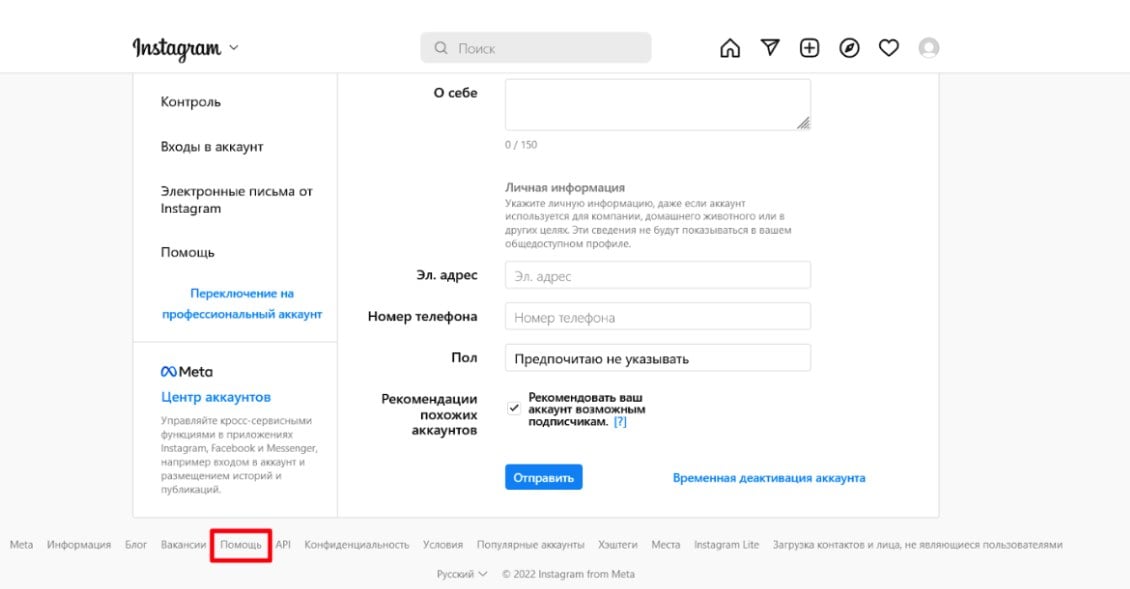
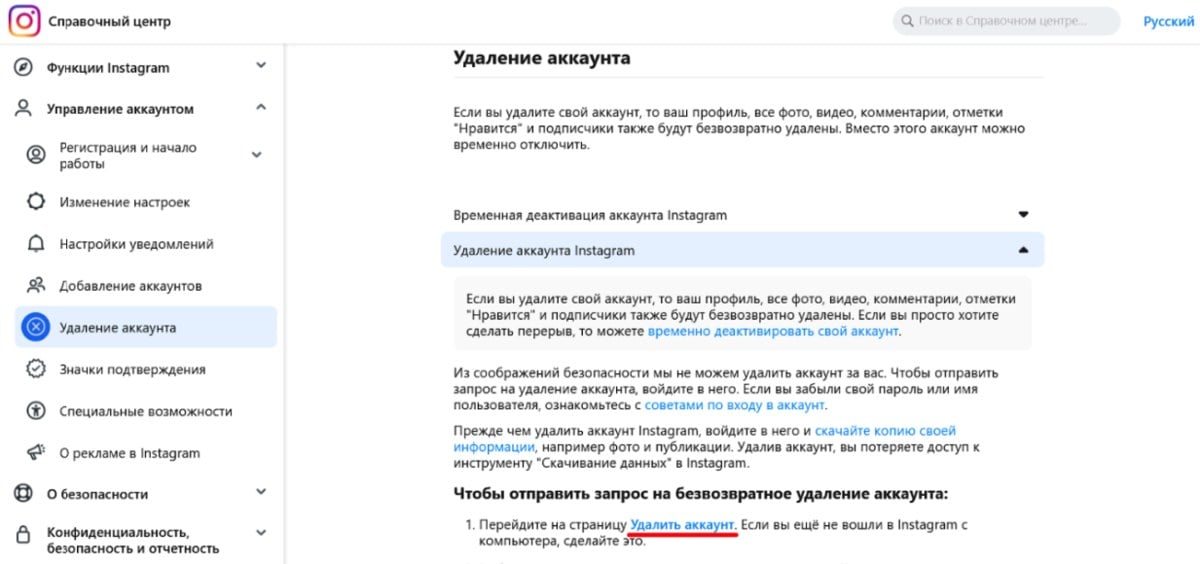
Ваш профиль и данные аккаунта будут удалены спустя 30 дней. На протяжении этого времени ваш аккаунт не будет показываться в Instagram, и вы сможете восстановить его.
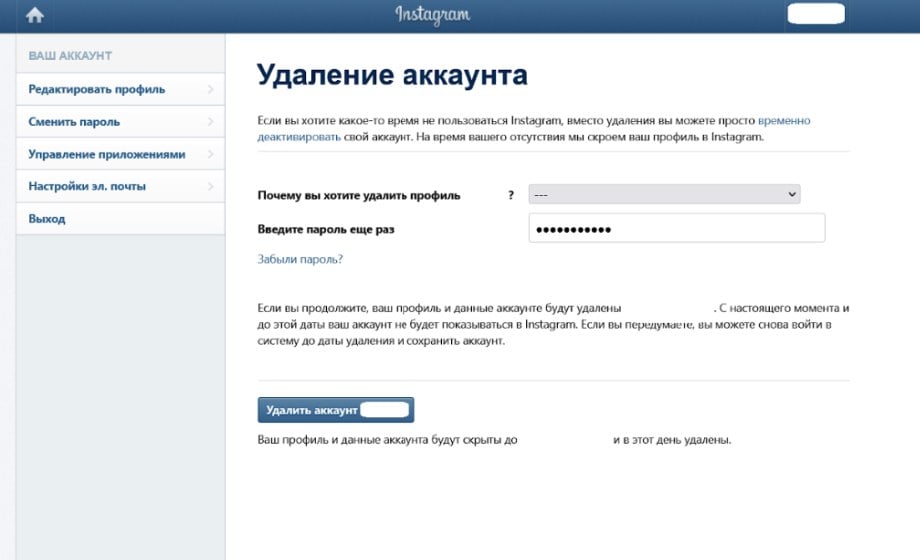
Удаляем аккаунт в веб-версии со смартфона
Аналогичную последовательностью действий нужно предпринять, чтобы удалить инстаграм через браузер на смартфоне.

- Нажмите значок профиля в правом нижнем углу экрана.
- Откройте Настройки в левом верхнем углу.
- Прокрутите вниз до пункта Помощь и перейдите в Справочный центр.
- Тапните по бургер-меню в правом верхнем углу и выберите Управление аккаунтом.
- Выберите пункт Удаление аккаунта.
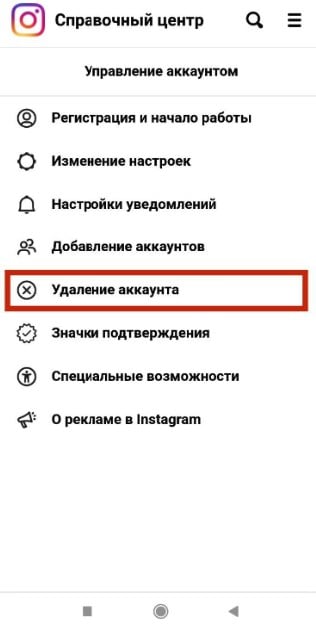
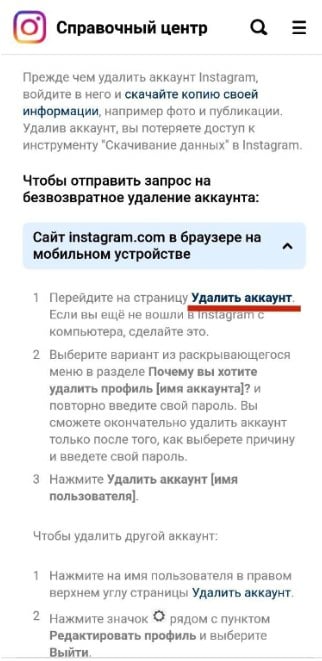
Удаляем аккаунт через мобильное приложение
Удалить инстаграм через приложение не получится. Соцсеть всё равно попросит вас перейти на сайт в мобильном или веб-браузере.
Если хотите убедиться сами: в приложении жмём на фото профиля внизу справа → переходим в бургер-меню сверху справа → Настройки → Справка → Справочный центр → бургер-меню → Управление аккаунтом → Удаление аккаунта → Удаление аккаунта Instagram → читаем указания Чтобы отправить запрос на безвозвратное удаление аккаунта. Ну, а потом выбираем любую из двух инструкций выше.

Как удалить аккаунт в инстаграме на время
Для тех, кто просто хочет взять перерыв и отдохнуть от популярности соцсети, есть возможность на время заморозить свой аккаунт. Instagram очень не хочет с вами расставаться и будет всю дорогу (не)навязчиво напоминать про такую опцию.
Если вы временно отключите свой аккаунт, то ваш профиль, фото, комментарии и лайки будут скрыты, пока вы повторно не войдёте в него и тем самым не активируете.
Аккаунт Instagram можно деактивировать только в десктопной и мобильной версии или через приложение для iPhone. Делать это можно только раз в неделю.
В браузере на компьютере
- Нажмите на фото профиля в правом верхнем углу экрана и выберите Настройки. Либо выберите пункт Профиль, после чего на открывшейся странице нажмите кнопку Редактировать профиль посередине экрана рядом с именем пользователя.
- Прокрутите вниз и нажмите Временная деактивация аккаунта в правом нижнем углу экрана.
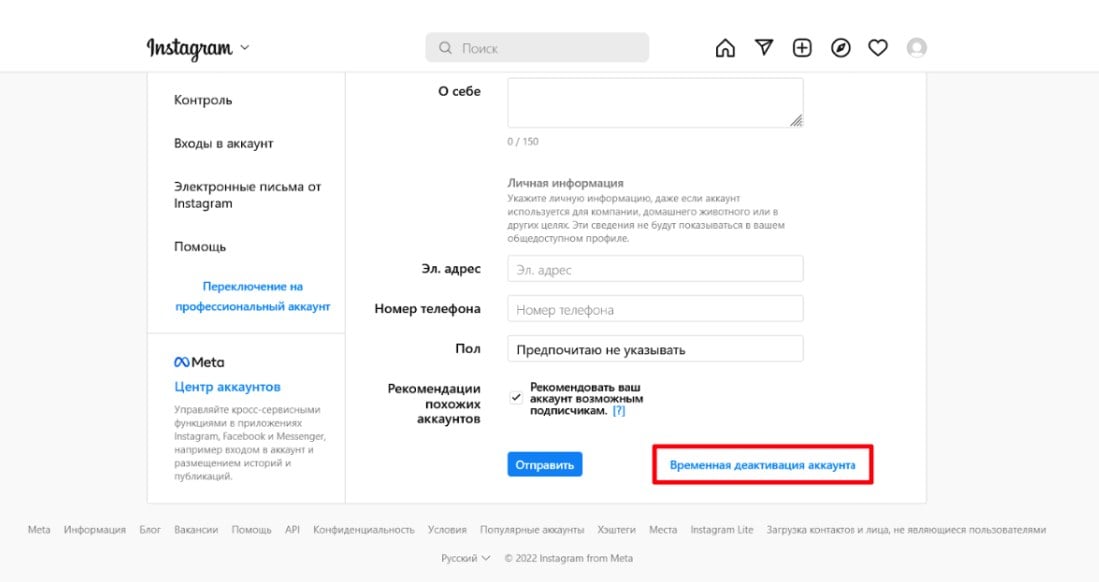
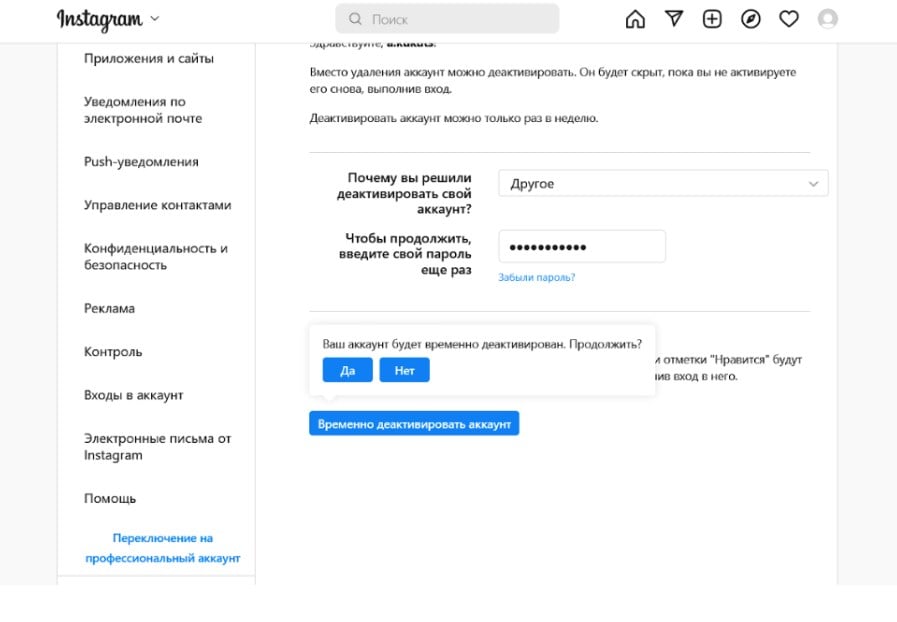
В браузере на смартфоне
- Нажмите на фото профиля в правом нижнем углу экрана и выберите Редактировать профиль.
- Прокрутите вниз и нажмите Временная деактивация аккаунта в правом нижнем углу экрана.
- Выберите причину, почему вы решили деактивировать аккаунт, и введите свой пароль.
- Нажмите кнопку Временно деактивировать аккаунт и выберите Да или Нет, чтобы подтвердить или отменить действие.
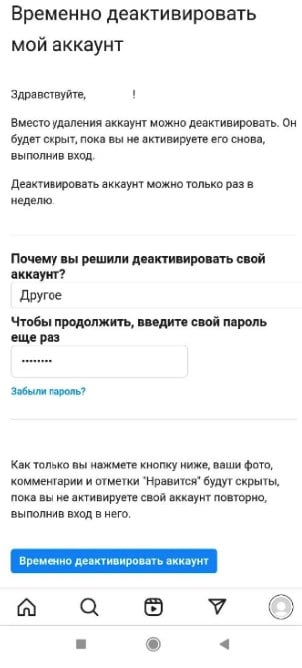
В мобильном приложении
Обладатели айфонов могут временно удалить аккаунт Instagram в приложении. Для этого:
- Нажмите на фото профиля в правом нижнем углу экрана, чтобы перейти в свой профиль.
- Нажмите значок бургер-меню в правом верхнем углу экрана и выберите Настройки.
- Выберите Аккаунт, а потом — Удалить аккаунт в нижней части экрана.
- Нажмите Деактивировать аккаунт и выберите причину, после чего введите пароль.
- Тапните Временно деактивировать аккаунт.
Как удалить заблокированный аккаунт в инстаграме
Все инструкции выше по умолчанию рассчитаны на то, что вы знаете логин и пароль от своей учётной записи и авторизовались в ней. К сожалению, удалить аккаунт инстаграм, если он заблокирован, не получится. Прежде чем войти в него, вам придётся его разблокировать — таков путь.
Сделать это можно тремя способами.
Первый — без документа, удостоверяющего личность. Заполните форму по ссылке, выбрав «Нет» в ответ на вопрос «Данный аккаунт используется для представления компании?».
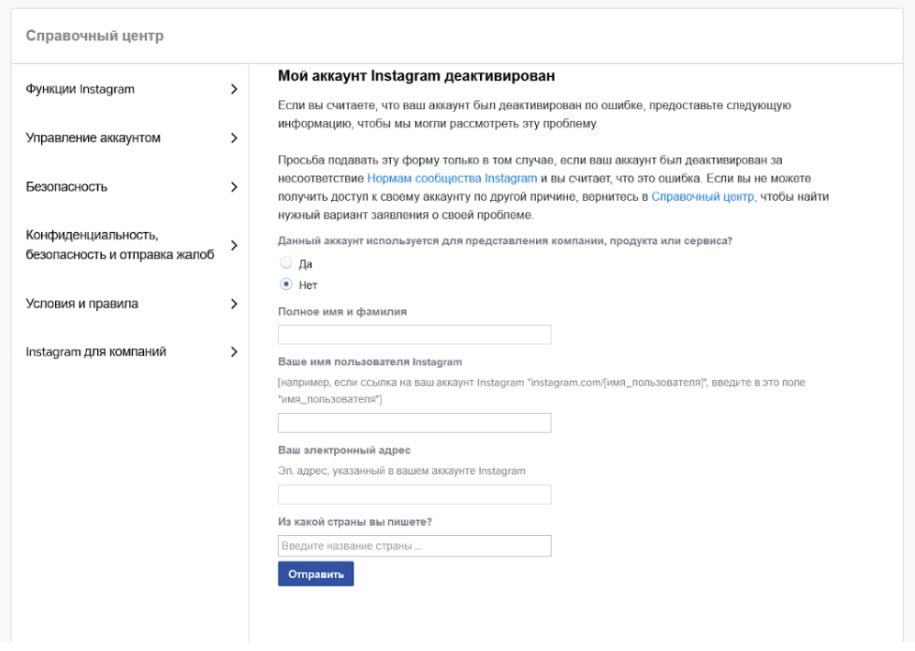
Второй — с документом, удостоверяющим личность. К вот этой форме прикрепите один снимок документа гособразца или два снимка документов негосударственного образца.
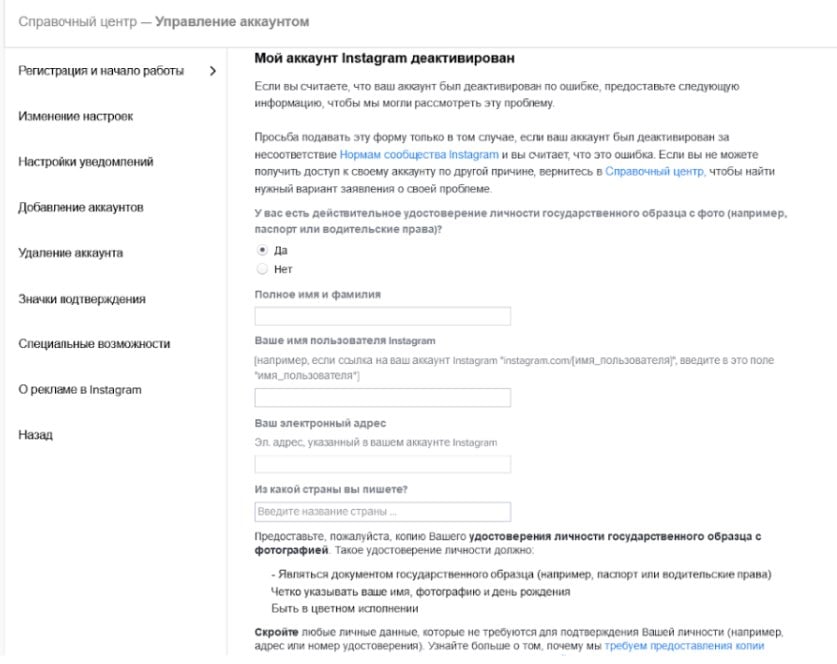
Третий — на случай, если ваш аккаунт заблокировали по ошибке. Заполните форму, высказав все, что думаете об Instagram, в пункте «Расскажите нам, почему вы хотите обжаловать решение об окончательной деактивации этого аккаунта».
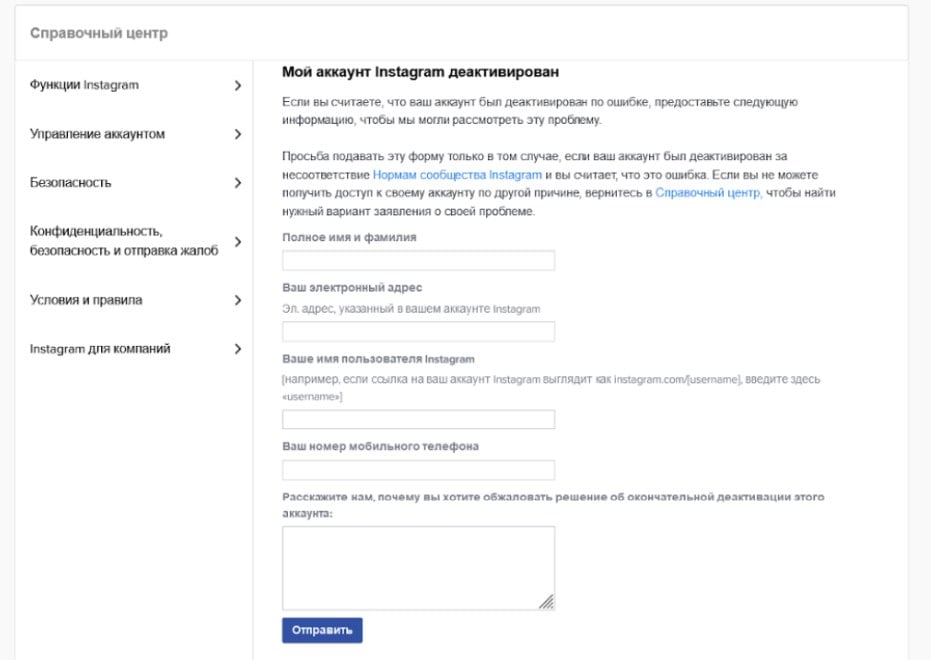
После отправки подходящей вам анкеты на указанную в ней электронную почту придут дальнейшие инструкции. Обычно это цифровой код, который нужно написать от руки на чистом листе бумаги, сфотографироваться с ним и отправить назад техподдержке. Если письмо не пришло, отправьте форму ещё раз, указав другой емейл.
Как удалить чужой аккаунт инстаграм
Предупржден — значит вооружен. Предупреждаем — в инстаграме есть возможность удалить аккаунт другого пользователя, и теоретически она может быть использована против вас.
Следующие методы работают в том случае, если у пользователя не включена двухфакторная аутентификация.
1. Брутфорс. Это способ взломать другого юзера методом перебора учётных данных. Как показывают исследования, большинство людей не умеют в креатив и ответственность, поэтому из года в год самыми популярными паролями остаётся «123456» и «qwerty». Чтобы защититься от этого метода — придумайте себе сложный пароль из цифр, букв и символов.
2. Фишинг. Если перебирать самому — лень, мошенники могут попробовать заставить свою жертву выдать логин и пароль по собственной воле. Человеку отправляется электронное письмо от имени администратора Instagram. В нём говорится, что у аккаунта проблема с безопасностью, в связи с чем пользователю нужно срочно пройти по ссылке и сменить пароль.
Ссылка ведёт на поддельный сайт, визуально полностью идентичный соцсети, а «на удочку» может попасться даже опытный пользователь. Правило тут такое: не переходите по незнакомым ссылкам даже от «администратора инстаграм».
3. Хакеры. Угнать чужой аккаунт могут помочь «специалисты». Такие предложения (и готовые программы) гуляют не просто по даркнету, но и в обычном интернете. Например, в распоряжении хакеров есть уязвимости в самом Instagram, утечки, которые допускает платформа, социальная инженерия и другие методы.
Тут вам поможет двухфакторная аутентификация. Не ленитесь ставить её на свои приложения.
Правила Instagram
Помимо этого, заблокировать аккаунт могут с помощью условий и правил пользования Instagram. Достаточно пожаловаться на то, что посты пользователя якобы нарушают их.
В правом верхнем углу каждой публикации есть меню (три точки) с этой функцией. Instagram спросит, что не так с постом, и предложит указать категорию ненадлежащего контента. Это может быть спам и мошенничество, порнография, призывы к насилию, оскорбления, продажа незаконных предметов, нарушение авторских прав и другие.
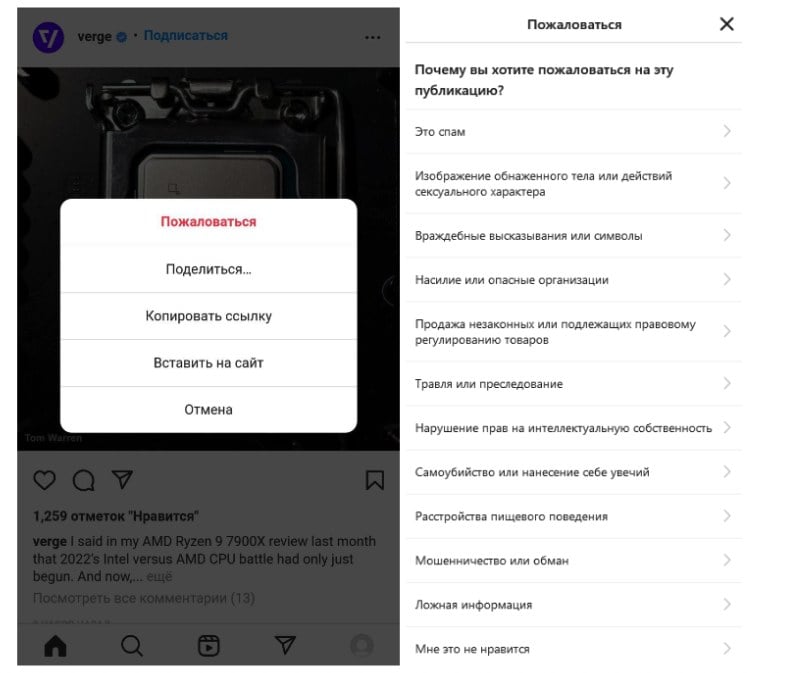
Пожаловаться можно и на сам неугодный профиль — например, за публикацию неуместного контента, если его владелец притворяется другим человеком или если ему менее 13 лет.
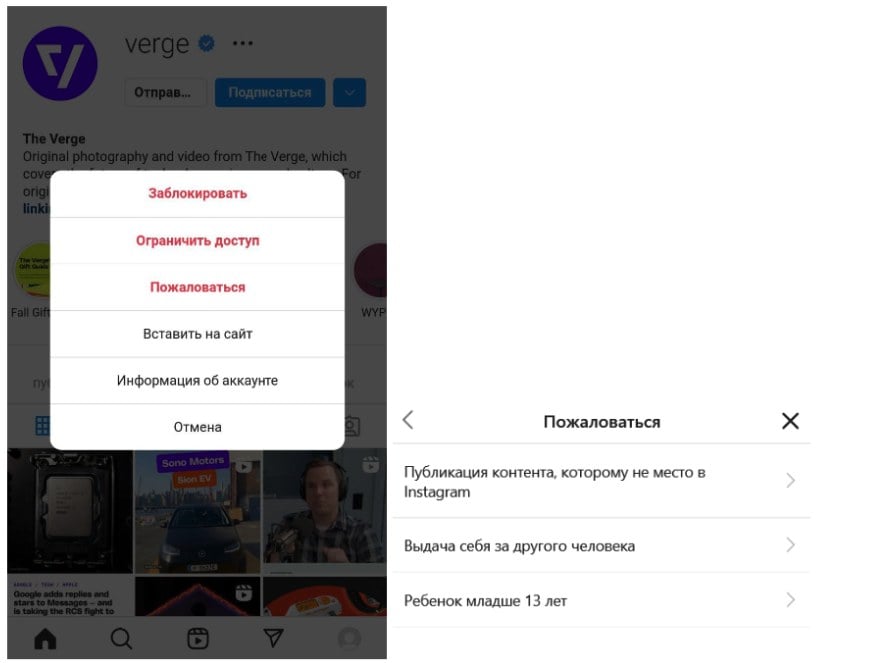
Если на какой-либо профиль поступает много жалоб (причём причина должна быть всегда одной и той же), он блокируется. Конкретных цифр нет — решение принимается в индивидуальном порядке, но обычно чем тяжелее нарушение, тем меньше нужно жалоб для блокировки профиля.
Однако обладатель аккаунта может оспорить бан. Аккаунт восстановят, как только его владелец докажет, что не делал ничего противоправного.
Источник: devby.io




